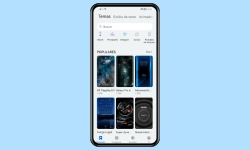Huawei - Usar el Cajón de Aplicaciones
El usuario puede decidir si colocar todas las aplicaciones en la pantalla de inicio o mostrarlas en el cajón de apps.
Escrito por Simon Gralki · Última actualización el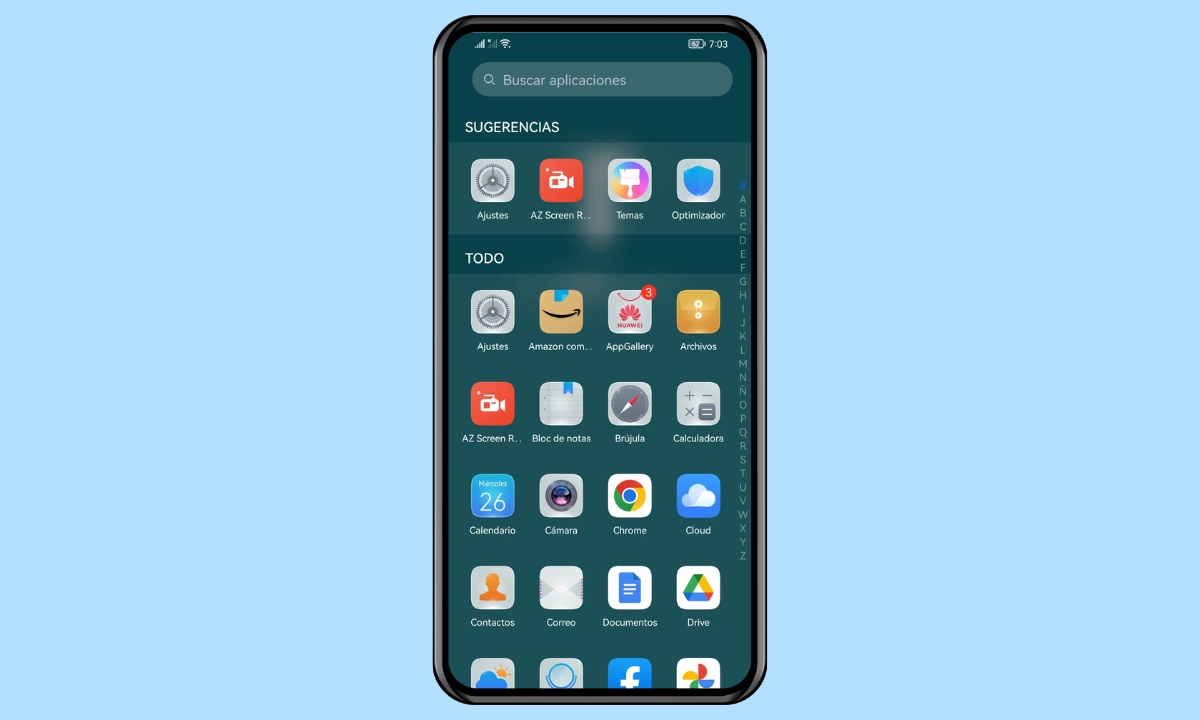
El cajón de aplicaciones es un panel que contiene todas las aplicaciones instaladas en el dispositivo Huawei para mantener el orden en la pantalla de inicio. A continuación explicamos cómo activar y usar el cajón de aplicaciones.
El cajón de aplicaciones también se conoce como pantalla de aplicaciones o menú de aplicaciones y es un área independiente donde se muestran todas las aplicaciones instaladas. Se accede a él deslizando el dedo hacia arriba en la pantalla de inicio. Desde allí, el usuario puede añadir accesos directos de aplicaciones a la pantalla de inicio, desinstalar aplicaciones o ejecutar directamente las aplicaciones sugeridas. Además de las funciones mencionadas, el cajón de aplicaciones también ofrece una barra de búsqueda en la zona superior para buscar aplicaciones.
Activar/Desactivar
Se puede cambiar el estilo de la pantalla de inicio en el dispositivo Huawei, ya que por defecto se muestran todas las aplicaciones en las distintas páginas o pantallas de inicio. La activación o desactivación del cajón de apps tiene lugar en los ajustes de la pantalla principal.
Preguntas más frecuentes (FAQ)
¿Dónde están mis aplicaciones?
Si una o más aplicaciones no se muestran en la pantalla de inicio, es porque está activado el cajón de aplicaciones. Éste contiene todas las aplicaciones instaladas y se puede acceder a él deslizando el dedo hacia arriba en la pantalla de inicio.
¿Cómo entrar al cajón de aplicaciones?
El usuario puede acceder al cajón de aplicaciones deslizando el dedo hacia arriba en la pantalla de inicio en el móvil Huawei.
¿Cómo quitar el cajón de aplicaciones?
Se puede activar o desactivar el cajón de aplicaciones en los ajustes de la pantalla principal bajo la opción "Estilo de pantalla principal" en el dispositivo móvil Huawei.
¿Se puede añadir el botón del cajón de aplicaciones?
Desafortunadamente, la interfaz de usuario EMUI en los dispositivos móviles Huawei no tienen una opción para mostrar un botón para desplegar el cajón de aplicaciones.